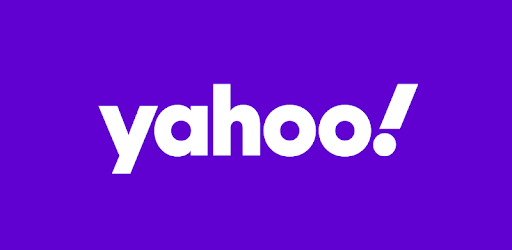Microsoft Edge ist mittlerweile ein weit verbreiteter Webbrowser. Doch Yahoo Search, eine unerwünschte Suchmaschine, kann dabei stören. So entfernen Sie sie aus Microsoft Edge.
Öffnen Sie den Browser. Klicken Sie oben rechts auf die 3 Punkte. Wählen Sie „Einstellungen“. Scrollen Sie nach unten und wählen Sie „Datenschutz und Dienste“. Wählen Sie unter „Dienste“ „Adressleiste“ und dann „Suchmaschinen verwalten“.
Suchen Sie in der Liste nach Yahoo Search und klicken Sie auf die drei vertikalen Punkte daneben. Wählen Sie dann im Dropdown-Menü „Aus Liste entfernen“ aus. Bestätigen Sie Ihre Auswahl.
Jetzt können Sie eine alternative Suchmaschine auswählen. Beliebte Suchmaschinen wie Google oder Bing oder vielleicht eine spezialisierte, je nach Ihren Anforderungen. Regelmäßige Updates sorgen für effiziente Ergebnisse und ein besseres Online-Erlebnis.
Das Problem verstehen: Was ist Yahoo Search in Microsoft Edge?
Yahoo Search in Microsoft Edge ist eine im Browser integrierte Suchmaschine. Sie liefert Ergebnisse für Abfragen aus dem Edge-Browser. Sie verfügt über benutzerfreundliche Funktionen zum Anpassen von Suchvorgängen und Autovervollständigungsoptionen. Außerdem kann sie personalisierte Suchergebnisse basierend auf dem Browserverlauf und den Einstellungen eines Benutzers anbieten.
Profi-Tipp: Ändern Sie Ihre Standardsuchmaschine ganz einfach in den Browsereinstellungen.
Schritt-für-Schritt-Anleitung zum Entfernen von Yahoo Search aus Microsoft Edge
- Starten Sie Microsoft Edge und klicken Sie oben rechts auf die drei Punkte. Wählen Sie „Einstellungen“ aus der Dropdown-Liste.
- Gehen Sie zur Registerkarte „Datenschutz, Suche und Dienste“. Klicken Sie unter „Dienste“ auf „Adressleiste und Suche“. Wählen Sie aus dem Dropdown-Menü eine Suchmaschine aus (nicht Yahoo).
- Scrollen Sie nach unten zum Abschnitt „Suchmaschinen verwalten“. Suchen Sie Yahoo Search und klicken Sie auf die drei Punkte. Wählen Sie dann „Aus Liste entfernen“.
Löschen Sie außerdem regelmäßig Ihre Browserdaten, um alle Spuren von Yahoo Search zu entfernen.
Profi-Tipp: Seien Sie bei der Installation von Software oder Erweiterungen vorsichtig. Lesen Sie während der Installation jeden Schritt, um unerwünschte Einstellungsänderungen und Weiterleitungen zu Yahoo Search zu vermeiden.
Tipps zur Fehlerbehebung und häufige Probleme beim Entfernungsprozess
Stellen Sie unbedingt sicher, dass Sie die neueste Version von Microsoft Edge haben . Veraltete Versionen verfügen möglicherweise nicht über die richtigen Optionen zum Entfernen von Yahoo Search .
Sehen Sie sich die Browsererweiterungen an und entfernen Sie alle verdächtigen oder nicht benötigten . Diese Erweiterungen könnten dazu führen, dass Ihre Suchmaschine zu Yahoo umgeleitet wird .
Sie sehen immer noch Yahoos Search ? Setzen Sie Ihre Browsereinstellungen zurück. Dadurch sollte die Standardsuchmaschine wiederhergestellt werden.
Jeder Umstand kann anders sein. Einige Adware- oder Malware-Programme können Yahoos Search dauerhaft neu installieren . Verwenden Sie in solchen Fällen eine zuverlässige Antivirensoftware , um nach Schadprogrammen zu suchen und diese zu entfernen .
Ich habe dieses Problem selbst erlebt. Ein Freund wurde bei der Nutzung von Microsoft Edge ständig zu Yahoo Search weitergeleitet . Nachdem er wochenlang verschiedene Lösungen ausprobiert hatte, entdeckte er ein verstecktes Adware-Programm in seinen Systemdateien. Es wurde mit professioneller Hilfe entfernt. Danach war das Surferlebnis wieder normal.
Fazit: Yahoo Search erfolgreich aus Microsoft Edge entfernen
Yahoo Search aus Microsoft Edge zu entfernen ist ganz einfach! Öffnen Sie zunächst Ihren Microsoft Edge-Browser und klicken Sie auf die drei Punkte in der oberen rechten Ecke. Wählen Sie dann „Einstellungen“ aus dem Dropdown-Menü. Wählen Sie im linken Bereich „Datenschutz und Sicherheit“ und scrollen Sie nach unten zum Abschnitt „Adressleiste“. Klicken Sie auf „In der Adressleiste verwendete Suchmaschine“ und wählen Sie eine andere Suchmaschine aus.
Es wird außerdem empfohlen, alle mit Yahoos Search verbundenen Erweiterungen oder Add-Ons zu entfernen. Wählen Sie auf der Haupteinstellungsseite „Erweiterungen“ und deaktivieren/entfernen Sie alle Yahoos Search-Erweiterungen.
Das Löschen Ihrer Browserdaten kann ebenfalls hilfreich sein. Wählen Sie unter „Einstellungen“ > „Datenschutz und Sicherheit“ > „Browserdaten löschen“ die Option „Zwischengespeicherte Bilder und Dateien“ sowie alle anderen Daten aus, die Sie löschen möchten.
Mehr lesen: So verwenden Sie Google Finance in Tabellen
Das Entfernen von Yahoos Search ist aus Datenschutz- und Sicherheitsgründen wichtig. Durch die Verwendung einer anderen Suchmaschine haben Sie mehr Kontrolle über Ihre Online-Suchen und vermeiden potenzielle Risiken.
Um Yahoo Search von Microsoft Edge fernzuhalten, stellen Sie sicher, dass Ihr Browser auf dem neuesten Stand ist. Überprüfen Sie außerdem regelmäßig Ihren Computer und entfernen Sie verdächtige Software/Malware.
Mit diesen Schritten können Sie Yahoo Search erfolgreich aus Microsoft Edge entfernen und sicher surfen.